Kuinka korjata WinRAR ei riitä muistivirhe
Pc Vianmääritys / / August 05, 2021
Mainokset
Tässä opetusohjelmassa näytämme sinulle, kuinka korjata WinRAR ei riitä muistivirheeseen. Pakkausten, purkujen ja RAR- tai ZIP-tiedostomuotojen käsittelyn osalta WinRAR on oikeassa yläreunassa. Se on virtaviivaistanut koko prosessia ja helpottanut loppukäyttäjän yllä mainitun tehtävän suorittamista. Joskus saatat kuitenkin joutua käsittelemään muutamia virheitä myös matkan varrella. Tässä suhteessa muistiin liittyvät kysymykset näyttävät olevan yleisimpiä.
Käyttäjien ilmoitetaan saavan virheilmoituksen ”WinRAR ei riitä muistia”. Tämä näkyy yleensä, kun purat tai pakkaat järjestelmässä muutaman gigatavun RAR-tiedostoja. Sana ”muisti” viittaa tässä tapauksessa haihtuvaan eli Random Access Memory -muistiin. Joten tämä tarkoittaa suoraan sitä, että tietokoneellasi ei ole tarvittavaa vapaata RAM-muistia ja käytettävissä olevia resursseja halutun tehtävän suorittamiseen. Tämän sanottuaan tässä oppaassa hahmotellaan useita mahdollisia menetelmiä, jotka auttavat sinua korjaamaan tämän WinRAR-virheen.
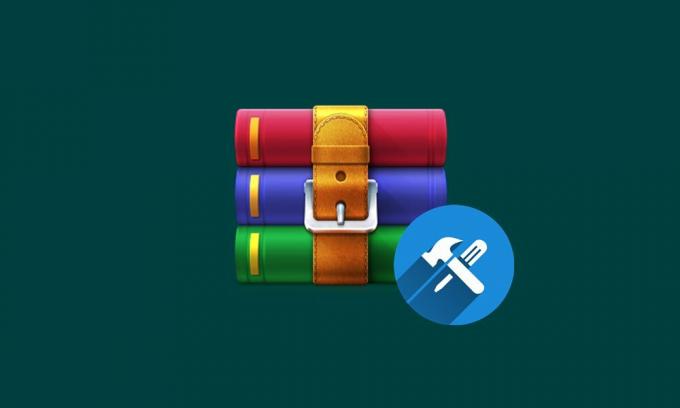
Sisällysluettelo
-
1 Korjaa WinRAR ei riitä muistivirhe
- 1.1 Korjaus 1: Vapauta RAM-muistia tietokoneellasi
- 1.2 Korjaus 2: Vaihda purkupolku
- 1.3 Korjaus 3: Asenna WinRAR uudelleen
- 1.4 Korjaus 4: Vaihtoehtojen etsiminen
Korjaa WinRAR ei riitä muistivirhe
Ennen kuin aloitamme vaiheiden kanssa, pidä mielessä, että tähän ongelmaan ei ole mitään yleistä korjausta. Sinun on kokeiltava kaikkia alla mainittuja menetelmiä, kunnes pystyt saavuttamaan menestyksen. Seuraa ohjeita.
Mainokset
Korjaus 1: Vapauta RAM-muistia tietokoneellasi
Jos taustalla on paljon prosesseja, sovelluksia ja palveluja, ne kuluttavat liikaa RAM-muistia. Siinä tapauksessa suosittelemme, että suljet tarpeettomat sovellukset ainakin siihen asti, kunnes WinRAR on käynnissä.

- Joten käytä Ctrl + Vaihto + Esc-pikanäppäimiä käynnistääksesi Tehtävienhallinnan.
- Sinun pitäisi nyt siirtyä Prosessit-välilehdelle. Katsokaa sen sisällä Muisti-osiota.
- Tarkista sitten sovellus, joka kuluttaa enimmäismuistia.
- Valitse se ja paina oikeassa alakulmassa olevaa Lopeta tehtävä -painiketta.
Kun se on valmis, käynnistä WinRAR ja tarkista, pystyykö se korjaamaan ”ei tarpeeksi muistia” -virheen. Jos se on edelleen olemassa, tässä on joitain muita kiertotapoja, jotka kannattaa kokeilla.
Korjaus 2: Vaihda purkupolku
Joissakin tapauksissa ongelma saattaa liittyä purkupolkuun, ts. Hakemistoon, josta aiot purkaa ZIP- tai RAR-tiedoston sisällön. Joten vaihtaminen toiselle polulle tekee yleensä temppun tällaisissa tilanteissa. Näin se voidaan tehdä:

Mainokset
- Käynnistä WinRAR-sovellus tietokoneellasi
- Siirry sitten ylävalikosta kohtaan Asetukset ja valitse Asetukset.
- Siirry Asetukset-valikossa Polut-osioon
- Nyt Kansio väliaikaisille tiedostoille osiossa, napsauta Selaa-painike.
- Valitse toinen sijainti ja napsauta OK. Sulje nyt WinRAR ja käynnistä se sitten uudelleen.
Käynnistä tietokone uudelleen ja tarkista, onko WinRAR ei riitä muistia -virhe korjattu.
Korjaus 3: Asenna WinRAR uudelleen
Jos molemmat yllä mainitut menetelmät eivät tuottaneet suotuisia tuloksia, sinun kannattaa harkita sovelluksen asennuksen poistamista ja sitten uusimman version asentamista uudelleen. Se selvittää myös vanhan koontiversion käyttöön liittyvät ongelmat tai jos jotkin sen tiedostoista olivat vioittuneet. Tässä muistiinpanossa tässä ovat vaaditut vaiheet:

- Etsi Ohjauspaneeli Käynnistä-valikosta.
- Napsauta sitten Poista ohjelma Ohjelmat-osiossa.
- Vieritä WinRAR-sovellukseen, napsauta sitä hiiren kakkospainikkeella ja valitse Poista.
- Kun se on tehty, siirry WinRAR-verkkosivusto ja lataa uusin koontiversio.
- Asenna se näytön ohjeiden avulla ja käynnistä sitten ohjelma. Katso, korjaako se WinRAR ei riitä muistia -virheen.
Korjaus 4: Vaihtoehtojen etsiminen
Edes edellä mainittujen muutosten kokeilemisen jälkeen et pysty korjaamaan ongelmaa, voit kokeilla joitain WinRAR-vaihtoehtoja. Tässä suhteessa, WinZIP on varsin hyvämaineinen toimija tällä verkkotunnuksella. Sovellus tarjoaa ilmaisen version rajoitetuksi ajaksi, minkä jälkeen sinun on maksettava joitain taalaa. Joten on suositeltavaa kokeilla purkamis- tai pakkaustehtäviäsi tänä aikana. Tai voit myös etsiä sovelluksia, kuten 7ZIP, joka myös tekee tämän työn melko tehokkaasti.
Mainokset

Tässä muistiinpanossa tehdään opas siitä, kuinka korjata WinRAR ei riitä muistia -virhe. Olemme jakaneet neljä eri korjausta samalle, joista jokaisen pitäisi toimia sinun tapauksessasi. Kerro meille kommenteissa, mikä menetelmä kertoi sinulle menestyksen. Pyöristetään, tässä on joitain iPhone-vinkkejä, PC-vinkkejäja Android-vinkit ja temppu jotka ansaitsevat myös huomionne.


![Lataa Pixel 2 OPM1.171019.021 maaliskuun korjaustiedosto [OTA / tehdaskuva]](/f/462d4ce70267d99bd2f074ff7701c964.jpg?width=288&height=384)
![Lataa Resurrection Remix Sony Xperia XA2 -pohjaiseen 9.0 Pie [RR 7.0]](/f/213d818eb4fd683b965d95718346218f.jpg?width=288&height=384)